TTEP.CN > 故障 >
Win10电脑键盘反应速度很慢怎么办 win10如何调节键盘反应速度方
Win10电脑键盘反应速度很慢怎么办 win10如何调节键盘反应速度方法。我们在使用电脑的时候,总是会遇到很多的电脑难题。当我们在遇到了Win10电脑中的键盘反应速度很慢的时候,我们应该怎么办呢?一起来看看吧。
具体步骤如下:
1、右击菜单,点击运行;

2、在运行里面输入命令“regedit”进入注册表编辑器进行修改;
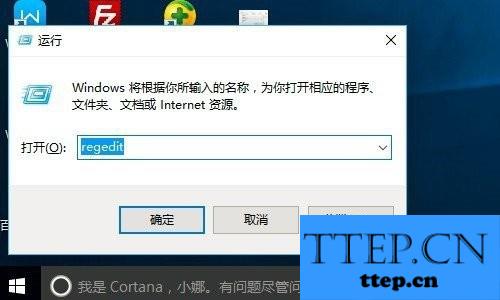
3、在注册表编辑器我的电脑下依次打开HKEY_CURRENT_USER,Control Panel,Keyboard;
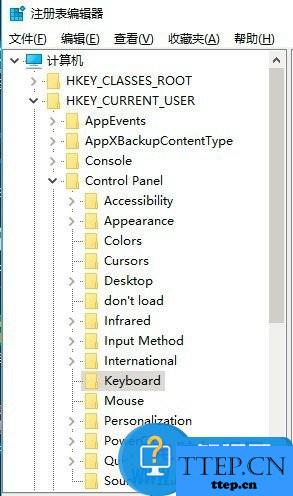
4、找到注册表编辑器右边最下面的keyboardspeed,双击;
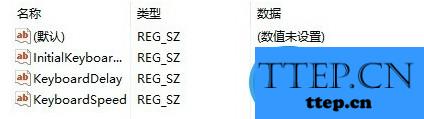
5、弹出编辑字符串窗口,在窗口里把数字31改为46或者更大,然后点击确定就可以了。
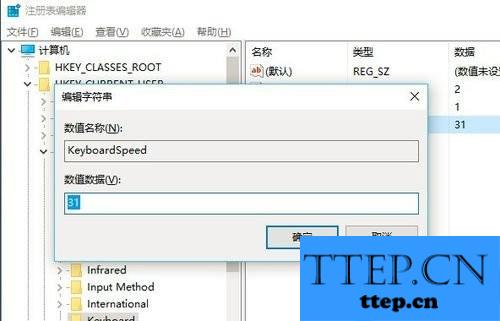
对于我们在遇到了这样的电脑难题的时候,我们就可以利用到上面给你们介绍的解决方法进行处理,希望能够对你们有所帮助。
具体步骤如下:
1、右击菜单,点击运行;

2、在运行里面输入命令“regedit”进入注册表编辑器进行修改;
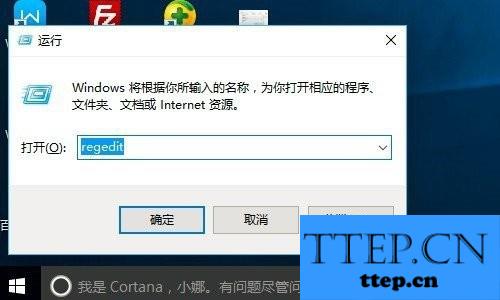
3、在注册表编辑器我的电脑下依次打开HKEY_CURRENT_USER,Control Panel,Keyboard;
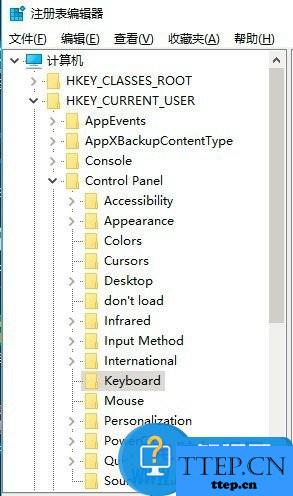
4、找到注册表编辑器右边最下面的keyboardspeed,双击;
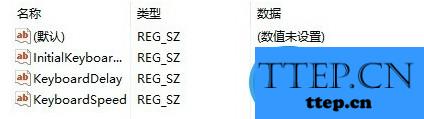
5、弹出编辑字符串窗口,在窗口里把数字31改为46或者更大,然后点击确定就可以了。
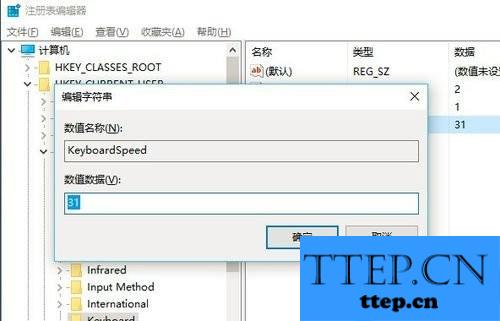
对于我们在遇到了这样的电脑难题的时候,我们就可以利用到上面给你们介绍的解决方法进行处理,希望能够对你们有所帮助。
- 上一篇:如何卸载Win10系统上已安装的更新补丁 win10系统删除下载的更新
- 下一篇:没有了
- 最近发表
- 赞助商链接
